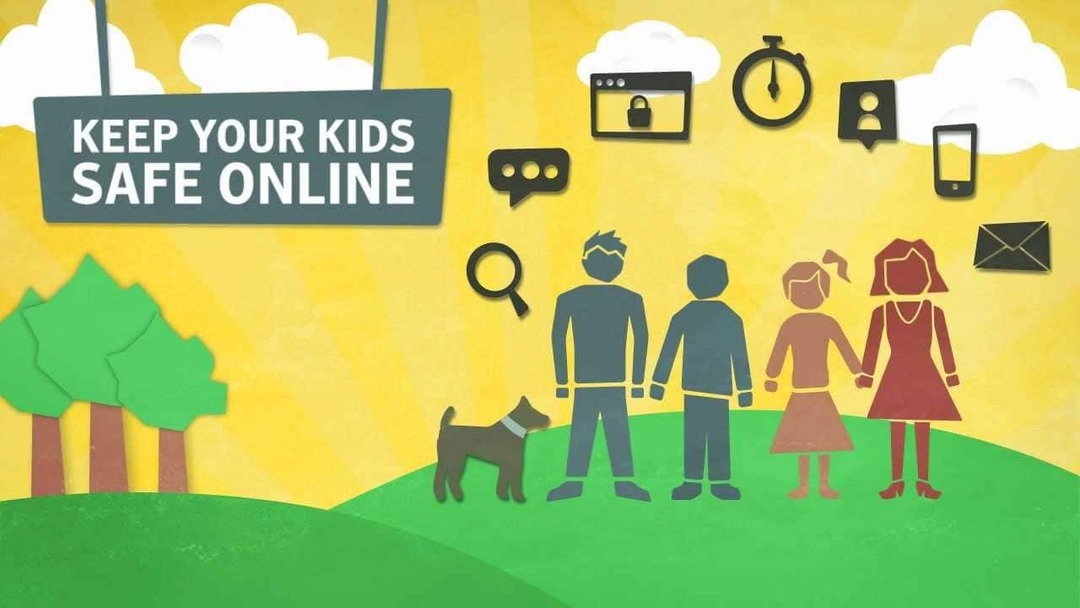सर्व-समावेशी होने के लिए अपनी फ़ायरवॉल सेटिंग्स को ट्वीक करें
- Winsock त्रुटियाँ कई मुद्दों के कारण होती हैं, जैसे फ़ायरवॉल समस्याएँ, एंटीवायरस सॉफ़्टवेयर, या यहाँ तक कि Windows ऑपरेटिंग सिस्टम भ्रष्टाचार।
- आप अवरुद्ध सेवाओं को समायोजित करने के लिए अपने OS को अपडेट करके या अपनी फ़ायरवॉल सेटिंग्स को समायोजित करके इन त्रुटियों को आसानी से ठीक कर सकते हैं।

एक्सडाउनलोड फ़ाइल पर क्लिक करके स्थापित करें
- ड्राइवरफिक्स डाउनलोड करें (सत्यापित डाउनलोड फ़ाइल)।
- क्लिक स्कैन शुरू करें सभी समस्याग्रस्त ड्राइवरों को खोजने के लिए।
- क्लिक ड्राइवरों को अपडेट करें नए संस्करण प्राप्त करने और सिस्टम खराब होने से बचने के लिए।
- DriverFix द्वारा डाउनलोड किया गया है 0 इस महीने के पाठक।
Winsock त्रुटि 10048 एक त्रुटि है जिसका सामना आप इंटरनेट का उपयोग करते समय कर सकते हैं। यह तब होता है जब कोई प्रोग्राम या प्रक्रिया नेटवर्क तक पहुँचने का प्रयास करती है लेकिन सर्वर से कनेक्ट नहीं हो पाती है।
इसी तरह, हमारे पास एक और भी है विंसॉक त्रुटि 10054, इसलिए उसी पर हमारे गाइड को देखना सुनिश्चित करें।
विंसॉक त्रुटि का क्या अर्थ है?
Winsock त्रुटि एक विशिष्ट प्रकार की नेटवर्क त्रुटि है। यह किसी भी ऑपरेटिंग सिस्टम में हो सकता है लेकिन आमतौर पर विंडोज से जुड़ा होता है।
विनसॉक विंडोज सॉकेट्स एपीआई को संदर्भित करता है, विंडोज में निर्मित कार्यों का एक सेट जो अनुप्रयोगों को टीसीपी / आईपी नेटवर्क पर संवाद करने की अनुमति देता है। इन कार्यों का उपयोग कार्यक्रमों द्वारा नेटवर्क कनेक्शन को संभालने और इंटरनेट पर कंप्यूटरों के बीच डेटा भेजने के लिए किया जाता है।
Winsock त्रुटि तब होती है जब कोई एप्लिकेशन TCP/IP प्रोटोकॉल का उपयोग करके किसी अन्य कंप्यूटर से कनेक्ट करने का प्रयास करता है लेकिन कनेक्शन स्थापित नहीं कर पाता है। यह कई कारणों से हो सकता है, जिनमें निम्न शामिल हैं:
- पुराने ड्राइवर – पुराने ड्राइवर आपके कंप्यूटर पर विन सॉकेट एरर भी पैदा कर सकता है क्योंकि हो सकता है कि वे नवीनतम ऑपरेटिंग सिस्टम या माइक्रोसॉफ्ट द्वारा जारी सुरक्षा अपडेट के साथ संगत न हों।
- गलत तरीके से कॉन्फ़िगर की गई प्रॉक्सी सेटिंग्स - यदि आप एक प्रॉक्सी सर्वर का उपयोग कर रहे हैं और आपने हाल ही में अपने कंप्यूटर की नेटवर्क सेटिंग्स को अपडेट किया है, तो संभव है कि आपने उन्हें गलती से अक्षम कर दिया हो।
- फ़ायरवॉल सेटिंग्स - ए फ़ायरवॉल या एंटीवायरस एप्लिकेशन कनेक्शन को ब्लॉक कर सकता है आपके कंप्यूटर और सर्वर के बीच आप कनेक्ट करने का प्रयास कर रहे हैं।
- दोषपूर्ण हार्डवेयर – इस त्रुटि का एक अन्य संभावित कारण दोषपूर्ण हार्डवेयर हो सकता है, जैसे a खराब नेटवर्क कार्ड या खराब केबल.
- वाइरस संक्रमण - आपके कंप्यूटर में वायरस या मैलवेयर हो सकता है जो आपको इंटरनेट से कनेक्ट होने से रोक रहा हो।
मैं Winsock त्रुटि 10048 कैसे ठीक करूं?
जब आप Winsock त्रुटि संदेश प्राप्त करते हैं, तो समस्या का निदान करना कठिन हो सकता है। आपके द्वारा देखा जाने वाला संदेश आपके कंप्यूटर द्वारा अनुभव की जा रही त्रुटि के प्रकार पर निर्भर करता है।
निम्नलिखित कुछ सामान्य बुनियादी समस्या निवारण चरण हैं जिनसे आप अपना भाग्य आजमा सकते हैं:
- जांचें कि आपके सभी नेटवर्क कनेक्शन सक्षम हैं और ठीक से काम कर रहे हैं।
- नेटवर्क स्पीड टेस्ट करें यह सुनिश्चित करने के लिए कि आपका कनेक्शन स्थिर है।
- विंडोज अपडेट चलाएं.
- अपने कंप्यूटर को रीबूट करें और पुनः प्रयास करें।
1. अपने एंटीवायरस को अस्थायी रूप से अक्षम करें
- मारो शुरुआत की सूची चिह्न, प्रकार विंडोज सुरक्षा सर्च बार में, और क्लिक करें खुला.

- पर क्लिक करें फ़ायरवॉल और नेटवर्क सुरक्षा, फिर चुनें सार्वजनिक नेटवर्क.

- का पता लगाने माइक्रोसॉफ्ट डिफेंडर फ़ायरवॉल और ऑफ बटन को टॉगल करें।

फ़ायरवॉल का उपयोग आपके कंप्यूटर पर इंटरनेट से अनधिकृत पहुँच को ब्लॉक करने के लिए किया जाता है। अगर आपके पास फ़ायरवॉल सक्षम है, तो यह इंटरनेट तक पहुंच को अवरुद्ध कर सकता है या आपके कंप्यूटर को इंटरनेट पर वेबसाइटों और सर्वरों से ठीक से कनेक्ट होने से रोक सकता है।
यदि ऐसा है, तो अपनी फ़ायरवॉल सेटिंग्स को ठीक से कॉन्फ़िगर करें ताकि सेवाओं तक पहुँच अवरुद्ध न हो।
2. नेटवर्क ड्राइवर को अपडेट करें
- मारो खिड़कियाँ कुंजी प्रकार डिवाइस मैनेजर सर्च बार में, और क्लिक करें खुला.

- पर जाए संचार अनुकूलक और विस्तृत करने के लिए क्लिक करें। ड्राइवर पर राइट-क्लिक करें, फिर क्लिक करें ड्राइवर अपडेट करें ड्रॉप-डाउन से।

- का चयन करें ड्राइवरों के लिए स्वचालित रूप से खोजें विकल्प और अद्यतन समाप्त होने तक प्रतीक्षा करें।

- अपने पीसी को पुनरारंभ करें और जांचें कि क्या त्रुटि बनी रहती है।
नतीजतन, आप सुरक्षित और तेज ड्राइवर प्रक्रियाओं के लिए एक स्वचालित ड्राइवर अपडेटर टूल का भी उपयोग कर सकते हैं।
यह आपके काम को आसान बना देगा क्योंकि यह आपके सिस्टम को पुराने, असंगत और भ्रष्ट ड्राइवरों के लिए स्कैन करता है और फिर उन्हें सही ड्राइवरों से बदल देता है।
⇒ ड्राइवरफिक्स प्राप्त करें
3. अपने प्रॉक्सी को अक्षम करें
- दबाओ खिड़कियाँ कुंजी और चयन करें समायोजन.

- पर क्लिक करें नेटवर्क और इंटरनेट बाएँ फलक पर, फिर नीचे स्क्रॉल करें और क्लिक करें प्रतिनिधि दाएँ फलक पर।

- चुनना संपादन करना के पास एक प्रॉक्सी सर्वर का प्रयोग करें में विकल्प मैनुअल प्रॉक्सी सेटअप अनुभाग, बंद करें एक प्रॉक्सी सर्वर का प्रयोग करें और क्लिक करें बचाना.

- फिक्स: विंडोज अपडेट ने एएमडी को स्वचालित रूप से बदल दिया हो सकता है
- Compname पहुँच योग्य नहीं है: इसे ठीक करने के 3 तरीके
- विंडोज माइग्रेशन असिस्टेंट काम नहीं कर रहा है? इसे 7 चरणों में ठीक करें
- त्रुटि कोड: साइन-इन पर 53003 [इसे ठीक करने के 2 तरीके]
4. टीसीपी/आईपी रीसेट करें
- पर क्लिक करें शुरुआत की सूची चिह्न, प्रकार अध्यक्ष एवं प्रबंध निदेशक सर्च बार में, और क्लिक करें खुला.

- निम्न आदेशों में टाइप करें और दबाएं प्रवेश करना प्रत्येक के बाद:
netsh winock रीसेट कैटलॉगnetsh int ipv4 रीसेट रीसेट.लॉगnetsh int ipv6 रीसेट रीसेट.लॉग - अब अपने पीसी को रीस्टार्ट करें और देखें कि क्या त्रुटि अभी भी है।
संक्षेप में, अगर आपको Winsock त्रुटि 10048 का सामना करना पड़ा है और इसे ठीक करने का तरीका नहीं पता है, तो हम आशा करते हैं कि इस गाइड ने आपको ट्रैक पर वापस लाने में मदद की है। सही जानकारी के साथ, कोई भी Winsock त्रुटि ठीक की जा सकती है।
आप हमारी व्यापक सूची देख सकते हैं, क्योंकि हमने कई विंडसॉक त्रुटियों और उनके सुधारों को शामिल किया है। उदाहरण के लिए, यदि आप भर में आते हैं विंसॉक त्रुटि 10061, इसके सुधारों के लिए हमारी मार्गदर्शिका देखने के लिए स्वतंत्र महसूस करें।
हमारी ओर से बस इतना ही, लेकिन अगर इस मामले पर आपके कोई और प्रश्न या कोई अतिरिक्त विचार हैं, तो हमसे संपर्क करने में संकोच न करें।
अभी भी समस्या है? उन्हें इस टूल से ठीक करें:
प्रायोजित
समर्पित टूल का उपयोग करके ड्राइवर से संबंधित कुछ समस्याओं को तेजी से हल किया जा सकता है। यदि आपको अभी भी अपने ड्राइवरों के साथ समस्या हो रही है, तो बस डाउनलोड करें ड्राइवर फिक्स और इसे कुछ ही क्लिक में चालू करें। उसके बाद, इसे अपने ऊपर लेने दें और कुछ ही समय में अपनी सभी त्रुटियों को ठीक करें!